苹果手机怎样与电脑连接传文件
日期: 来源:玉竹安卓网
苹果手机与电脑之间的连接传输文件已经成为我们日常生活中必不可少的一部分,无论是传输音乐、照片还是文档,我们都可以通过简单的操作实现两者之间的快速传输。通过连接数据线或者利用无线传输技术,苹果手机与电脑之间的连接变得更加便捷和高效。在这个数字化时代,如何正确地连接苹果手机与电脑并进行文件传输已经成为我们必须掌握的技能之一。
苹果手机连接电脑传输音乐
具体方法:
1.首先在电脑上新建一个文件夹,然后右击新建的文件夹,选择【属性】。
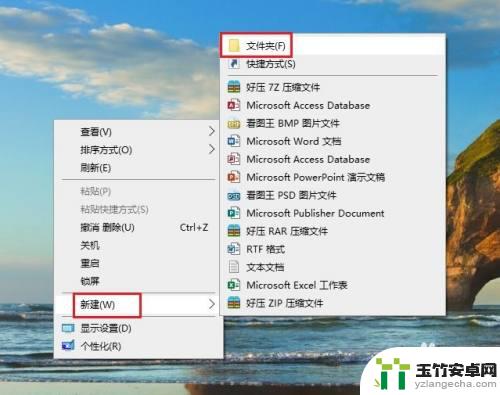

2.在打开的【文件夹属性】对话框中,点击切换到【共享】选项,再点击【共享】。

3.在弹出的窗口中选择【everyone】,然后点击【共享】。
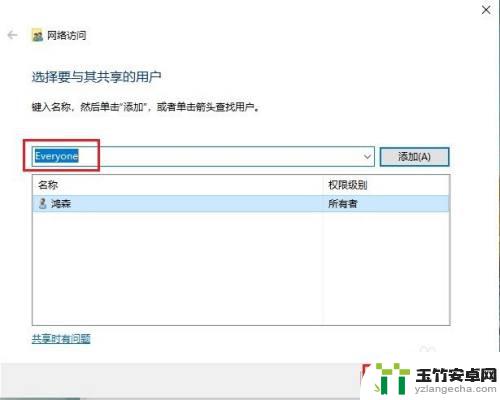
4.稍等一会,就会出现【你的文件夹已共享】的提示,点击【完成】。
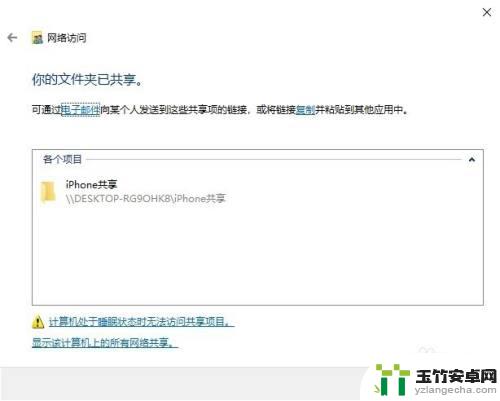
5.然后依次打开电脑【控制面板】>【网络和共享中心】,点击电脑连接的网络。在弹出的窗口中点击【详细信息】,查看电脑的IP地址,并记住。
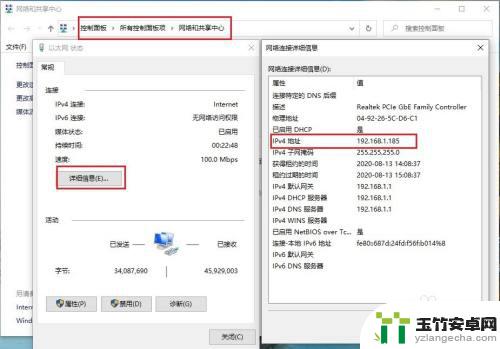
6.打开苹果手机的【文件】,然后点浏览右侧的三个圆点,再点【连接服务器】。

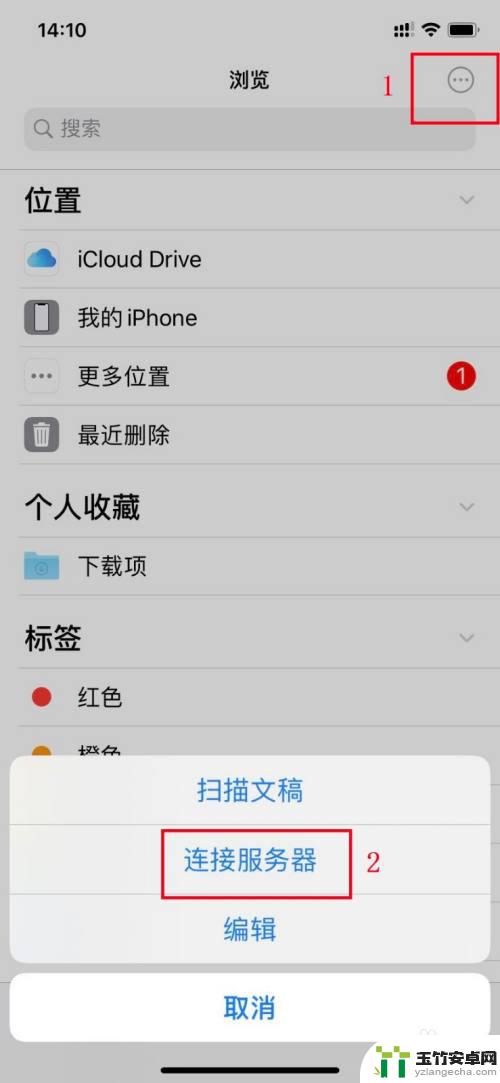
7.在【服务器】框内输入电脑的IP地址,再点【连接】。
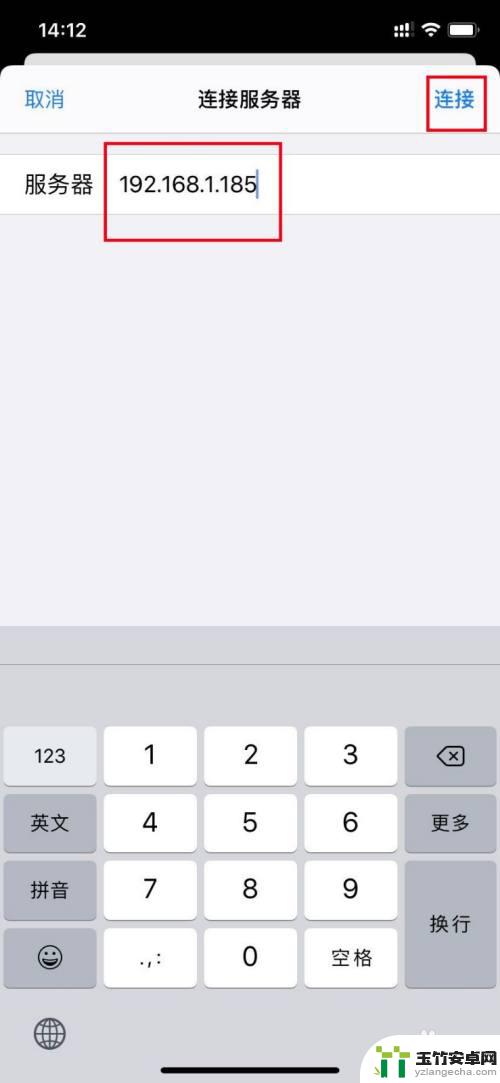
8.接着输入电脑登录的用户名和密码,点【下一步】即可。这时苹果手机和电脑就可以自由传输文件了。
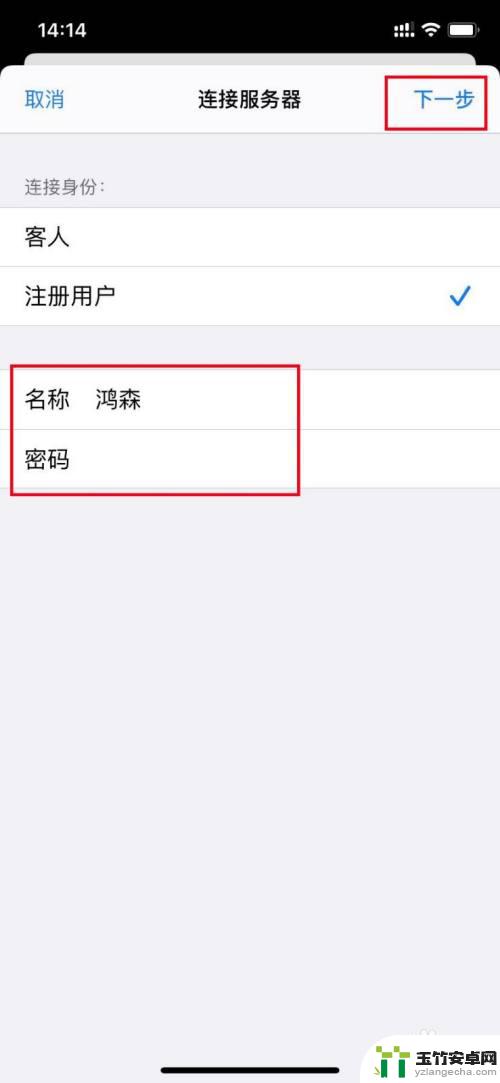

9.苹果手机向电脑传输文件:选中要传输的文件,然后点手机屏幕下方的文件夹图标。再选择电脑新建的共享文件夹,然后点右上角的【拷贝】即可。
电脑向手机传输文件只需将文件拖动到共享文件夹即可。
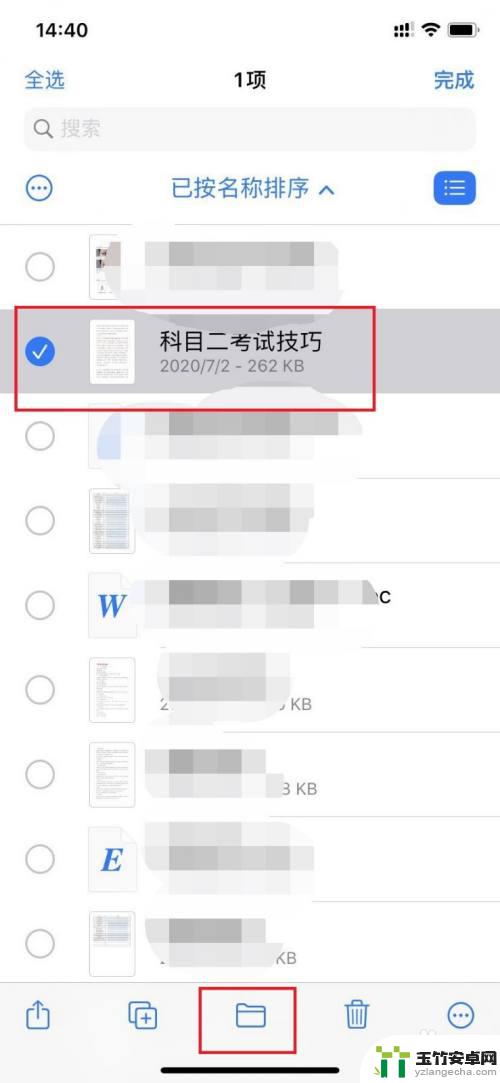
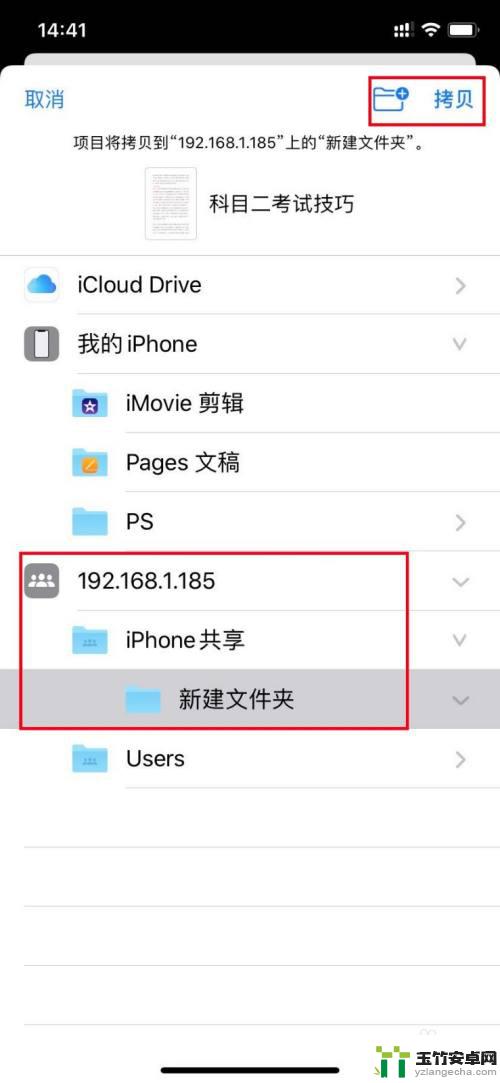
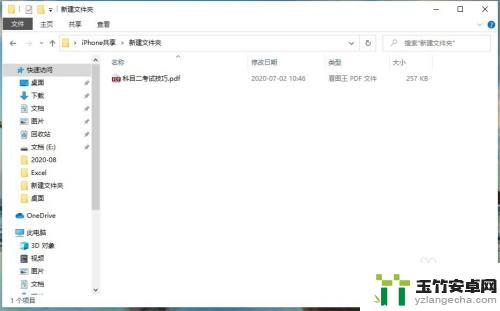
以上就是苹果手机与电脑连接并传输文件的全部内容,如果遇到这种情况,你可以按照以上步骤解决问题,非常简单快速。














